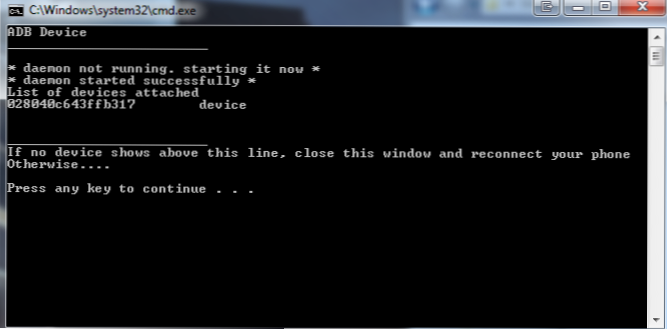
Se possiedi un telefono Android ed esegui le rom personalizzate CyanogenMod 7 (CM7) sul tuo dispositivo, questa ricetta tecnica fa al caso tuo. Per impostazione predefinita, quasi tutte le rom CM7 utilizzano ADWLauncher per il cassetto delle applicazioni e le home screen. Personalmente non mi piace questo launcher e preferisco l'originale launcher di Gingerbread. Qui spiegherò e includerò un mini script / app adb che ti permetterà di ripristinare il launcher di Gingerbread e rimuovere ADWLauncher. Questo è un metodo alternativo nel caso in cui update.zip non funzioni e dovrebbe funzionare sulla maggior parte dei dispositivi Android che eseguono CM7 (come il mio LG G2x). Puntelli su Frank707 per gli apk!
La maggior parte dei telefoni Android CM7 consente di visualizzare semplicemente il file .zip creato da Frank707 nel recupero di Clockwork e che è il metodo consigliato. Tuttavia, alcuni telefoni come alcuni dispositivi LG hanno problemi con questo processo. Invece, ho fatto questo lavoro usando alcuni comandi adb di base.
Requisiti:
- - Rom personalizzata CM7.x.x sul dispositivo (ad esempio, versione 2.3.x di Android)
- - Driver ADB USB installati (potrebbe essere necessario procurarseli presso il sito di supporto dei produttori di telefoni)
- - CM7 GingerBread Launcher (vai su forums.cyanogenmod.com)
- - Il mio file batch adb personalizzato (scarica qui)
1. Speriamo che la ROM di CM7 sia già in esecuzione sul tuo dispositivo. Ho CM7 RC1 sul mio LG G2x e verrà utilizzato in questo esempio. Essere sicuri di abilitare “Debug USB" nel impostazioni - applicazioni - Sviluppo sul tuo telefono. Questo ci permette di manipolare le partizioni di sistema tramite il nostro cavo USB e ADB.
2. Estrai il insta-adb.zip file sul tuo C: unità. (cioè C: \ insta-adb \)

3. Estrai il file Launcher2.apk dal contenuto del file zip GingerBread Launcher di CM7 che abbiamo scaricato e copia Launcher2.apk nella nostra cartella insta-adb dal punto 2 (cioè C: \ insta-adb \ Launcher2.apk)
4. Collega il telefono al PC tramite USB.
5. Vai alla nostra cartella insta-adb (ad es. C: \ insta-adb \ ed esegui il file "restore-gingerbread-launcher.bat". Questo aprirà un prompt dei comandi e farà il duro lavoro per noi (cioè chiamando i comandi adb , spiegazione completa nell'area Note).


6. Al termine dell'esecuzione, riavvierà il dispositivo in modalità di ripristino. Essere sicuri di Correggi autorizzazioni in qui e poi riavviare il telefono una volta fatto.
7. Voilà! Gingerbread Stock Launcher di nuovo su CM7.
GLI APPUNTI:
Ecco l'esatto elenco di comandi nel file batch:
dispositivi adb-windows.exe
adb-windows.exe remount
adb-windows.exe spinge Launcher2.apk /system/app/Launcher2.apk
shell adb-windows.exe mv /system/app/ADWLauncher.apk /system/app/ADWLauncher.apk.orig
shell adb-windows.exe mv /system/app/Launcher2.apk /system/app/ADWLauncher.apk
dispositivi adb-windows.exe
adb-windows.exe riavvia il ripristino
Questo script farà quanto segue:
- controlla per vedere quali dispositivi sono collegati
- montare la cartella di sistema come lettura / scrittura
- spingere Launcher2.apk nella cartella sistema / app
- rinominare l'originale ADWLauncher.apk con un .orig (nel caso in cui sia necessario ripristinare)
- rinominare il lanciatore di pan di zenzero in ADWLauncher per ingannare CM7
- riavviare il dispositivo in recovery dove è possibile eseguire lo script "Fix Permissions".
Il mio insta-adb zip ha tutti i file necessari per eseguire i comandi ADB sul tuo dispositivo in modo che funzioni su tutti i dispositivi dato che hai installato i driver USB di sviluppo corretti. Telefoni Google (telefoni Nexus) che puoi ottenere alla pagina di google, ma i telefoni non-Google di punta ti richiedono di portarli sul loro sito (ad es. LG G2x, T-Mobile G2, ecc.).
- Ecco un link alla pagina Driver USB OEM di Google. Scegli il produttore del telefono e utilizza tale driver (non i telefoni Google Dev).
- Ecco un link alla pagina del Driver USB di Google. Compatibile con Google Dev Phones ufficiale, Nexus One e Nexus S.
Ripristino di ADWLauncher?
Semplice, collega il tuo telefono (ancora, assicurati di avere il debug USB abilitato) ed esegui il file "ritorna al file ADWLauncher.bat" nella nostra cartella insta-adb (cioè C: \ insta-adb)

